From Wikipedia, the free encyclopedia
|
Feedback Hub in Windows 11 |
|
| Developer(s) | Microsoft |
|---|---|
| Initial release | 17 March 2016; 9 years ago[1] |
| Stable release |
March 2025 Update (1.2503.11103.0) |
| Operating system | Windows 10, 11 |
| Predecessor | Windows Feedback, Insider Hub |
| Website | support |
Feedback Hub is a universal app produced by Microsoft. It is designed to allow normal Windows users and Windows Insider users to provide feedback, feature suggestions, and bug reports for the operating system. It is available in the Microsoft Store and sometimes bundled with Windows 10 and Windows 11.
In Windows 7 betas, there was a Feedback feature in the Control Panel, and many apps had links to «Send Feedback» next to their window controls.[3] Windows 7 betas also collected telemetry.[4] In Windows 8, telemetry was still collected but there was no organized method for users to provide and aggregate feedback. This limitation famously led to Microsoft developers removing the Start button and Windows Aero despite users’ requests to leave those features in Windows.
Windows Feedback was one of the earliest new apps in Windows 10. It appeared on October 1, 2014 in the first Insider Preview, build 9841, as a method of providing suggestions for new features in Windows 10, which would not be released until July 29, 2015. Feedback could be sorted by topic and by relevance filters. Any user with a Microsoft Account could use the app. The filters included the number of Upvotes on feedback, feedback that was ranked the most «Trending», and the most recent feedback. It was not possible to directly access an HTML link to feedback from within the app. Windows Feedback did not use standard hamburger menus or back buttons in its design. Instead, the left sidebar featured levels of clickable panels and a custom back button was included in the upper left corner. Because Windows Feedback was created before standard Windows 10 controls had been made, it originally used the infrastructure of a Windows 8 app.
Windows Feedback collected telemetry and periodically asked users via a toast message to answer questions. Clicking on the toast or on the notification in the Action Center would open a questionnaire regarding a feature or app the user had been using. A common question format was a Likert scale rating for a feature and free-response text box to provide additional feedback. Questions sometimes were related to third-party apps the user was using, including Google Chrome and Mozilla Firefox.[5]
Windows Feedback was deprecated with the Windows 10 Anniversary Update in 2016.
The Insider Hub was designed specifically for users of the Windows Insiders program. It was preinstalled on preview builds of Windows 10 and could be manually installed on stable builds.[6]
The Insider Hub used a hamburger menu found in other apps designed specifically for Windows 10. Articles sometimes failed to align properly and bled past the right side of the app window or the user’s screen. Insider Hub was deprecated with the Anniversary Update.
Windows Feedback Hub comes pre-installed on Windows 11 as well.
Merger into Feedback Hub
[edit]
The Feedback Hub was released to Windows Insiders on March 17, 2016. It was made generally available on May 20, 2016 and could be installed alongside Windows Feedback.[7][8] It comes preinstalled on any computer with the Anniversary Update or later versions of Windows 10. It uses the same icon as Windows Feedback. Unlike Insider Hub, the Announcements and Quests articles are listed together on the home page of Feedback Hub, and they align based on available space.
Feedback Hub includes all features from its predecessors. The home view provides a search box for feedback, a count of feedback provided and upvotes received, a list of new features, options for rating the Windows build the user is currently using, and links to a user’s profile and external information about Windows.
Users can provide feedback anonymously, or log in with a Microsoft Account or Azure Active Directory account. Signing in makes it possible to sync upvotes and achievements between devices, and view feedback you’ve previously given in the My Feedback section of the app.
Like any app, Feedback Hub itself is subject to feedback. Over time the feedback receipt screen has been updated, links to feedback and announcements have been made available, and cross-platform feedback can now be viewed and commented on. For instance, a user on a Windows 10 PC can see feedback and make comments for Windows 10 Mobile; however, a user cannot create new feedback or upvote feedback for a platform he or she is not currently using.
Notable changes that have been made after users provided corresponding feedback include many new features in Mail, a Folder view in Photos, smaller sizes for Sticky Notes, and a new save icon in Sketchpad. Not every piece of feedback is accepted, and a higher number of upvotes does not automatically make a feature change more likely to happen. Feature requests explicitly declined by Microsoft engineers include bringing Windows Media Center to Windows 10 and eliminating automatic sign-in in Skype Preview and other apps. Nonetheless, upvotes indicate how many users agree with a piece of feedback.[9]
On 24 December 2021, Neowin reported that the Feedback Hub is rigged. Neowin claimed that Microsoft silently deletes upvotes. Following reports from its readers, Neowin monitored the top 11 requested features for Windows 11 and observed that these items lost thousands of votes between 3 December to 24 December. The #1 feature has lost 9,634 votes. It is not possible to downvote requests in Feedback Hub, hence they claim this is not a user-triggered action.[10]
- ^ Aul, Gabe (17 March 2016). «Announcing Windows 10 Insider Preview Build 14291 for PC and Mobile». Windows Insider Blog. Retrieved 2 August 2024.
- ^ «Feedback Hub». Microsoft Apps. Retrieved 14 April 2025.
- ^ «Remove the Ugly «Send Feedback» Link in Windows 7 Beta». Archived from the original on 4 June 2022. Retrieved 26 November 2016.
- ^ «The Windows Feedback Program». 10 September 2008.
- ^ «How Windows Insider Feedback Influences Windows 10 Development — Windows Experience BlogWindows Experience Blog». 12 June 2015.
- ^ «How To: Install the Windows Insider Hub on Windows 10».
- ^ Popa, Bogdan (21 May 2016). «Microsoft Wants Feedback from All Windows 10 and Windows 10 Mobile Users».
- ^ «Now any Windows 10 user can complain to Microsoft using the Feedback Hub».
- ^ «The Story of Windows Feedback: We’re listening!». Archived from the original on 27 July 2021. Retrieved 30 October 2018.
- ^ Jawad, Usama (24 December 2021). «Hey Microsoft, fix the upvote counts in your Feedback Hub». Neowin.
- Official website
Время на прочтение3 мин
Количество просмотров3.9K
Пользователь Томас Карпинец поделился своим опытом взаимодействия с Microsoft Feedback Hub. По его словам, представитель компании отредактировал критический комментарий пользователя, хотя для этого не было никаких оснований.

Microsoft Feedback Hub или Центр отзывов представляет собой настольное приложение, предустановленное в Windows. Это форум, на котором можно публиковать отчеты об ошибках или предложения по функциям, голосовать и добавлять комментарии к записям других. Вся активность связана с учетной записью Microsoft, однако у пользователей ограничена возможность отслеживать собственные действия. Например, невозможно просмотреть прошлые комментарии без пролистывания обсуждения конкретного вопроса. Microsoft продвигает инструмент как основной способ сообщать о проблемах, а представители компании рекомендуют использовать его для создания отчетов. Они утверждают, что уделяют каждой проблеме пристальное внимание, даже если не реагируют на все сообщения.
Карпинец за последний год отправил около дюжины отчетов, начиная от указания простых ошибок и заканчивая запросами на добавление. Однако каждый раз представитель Microsoft либо отвечал не по теме, либо давал понять, что запрос не читали или не поняли.
В один момент все материалы и комментарии в учетной записи пользователя исчезли без уведомления или объяснения причин, а после этого один из комментариев был отредактирован, что сделало его бессмысленным.
Карпинец отмечает, что технические специалисты, которые грамотно реагируют на сообщения, составляют меньшинство на форуме. При этом, по его словам, на панели задач Windows 11 отсутствуют несколько ключевых кнопок, которые стимулировали новых пользователей заходить в Центр обратной связи и голосовать.
Карпинец говорит, что на сегодняшний день самая серьезная обсуждаемая проблема на форуме касается открытия нескольких документов в одном приложении. Если раньше человек мог выбрать «никогда не объединять» приложения, чтобы иметь доступ к каждому документу по щелчку мыши, то теперь ему нужно использовать два клика, чтобы открыть каждый. Это вызвало негодование многих пользователей.
Многие просят вернуть функцию. Однажды сотрудник Microsoft даже прокомментировал тред, заявив, что сам пытался «откатиться» до Windows 10 из-за отсутствия функции, но компания заставила его вернуть Windows 11.

Карпинец тоже решил оставить комментарий по теме. Он указал, что после нескольких месяцев бездействия решил вернуться к Windows 10, так как не было прогресса с разработкой ExplorerPatcher — патча, позволяющего восстановить в Windows 11 классическую панель задач Windows 10.
Однако спустя время, когда пользователь решил проверить реакции на комментарий, он увидел лишь сообщение «Всем привет» (hello there) от своего имени.
По словам пользователя, технически возможно, что его комментарий был удален сразу и без уведомления, и некий другой Томас К. отправил спам-сообщение в тот же день. Но такой сценарий выглядит маловероятным. Карпинец пришел к выводу, что некий сотрудник Microsoft просто отредактировал его комментарий.
На днях Microsoft признала проблему, вызванную обновлением безопасности Windows 10 версии 21H2, которое вышло в декабре 2021 года. Компания заявила, что оно приводит к проблемам с поиском в Outlook для Microsoft 365.
В декабрьских обновлениях KB5008212 и KB5008215 Microsoft, помимо прочего, реализовала блокировку обходных путей, используемых EdgeDeflector и Firefox для открытия ссылок в браузере, отличном от Edge.
Мы тут в чате в очередной раз обсуждали центр отзывов Windows, и всплыла тема отсутствия веб-версии. А я вспомнил про новый портал Microsoft.
➡ https://feedbackportal.microsoft.com/
Новый он относительно — ему как раз год исполнился. Хороший повод взглянуть на него пристальнее!
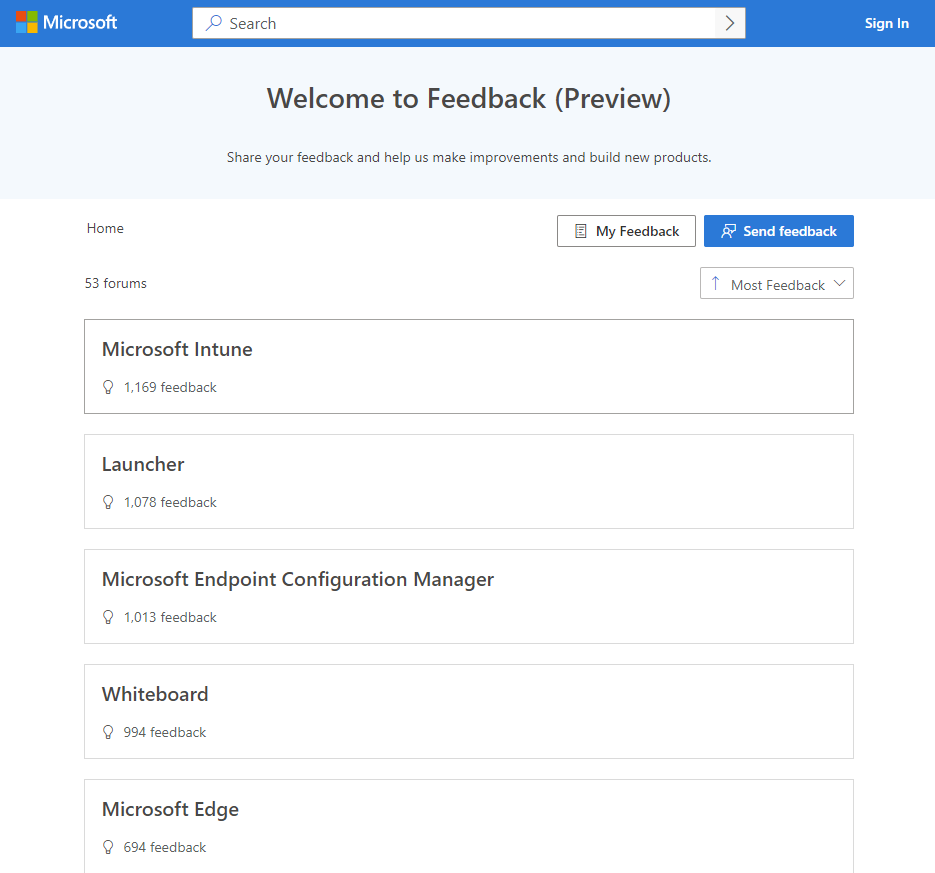
⌛ История вопроса
Веб-версию центра отзывов люди просят уже 8 лет, с момента появления инсайдерской программы и выпуска приложения. Ведь даже просто посмотреть отзыв по ссылке можно исключительно в Windows. А портал отзывов изначально доступен в браузере.
Приложение Feedback Hub создавалось с нуля. Новый портал та же команда разработчиков (судя по именам) поставила на рельсы имеющегося у Microsoft хелпдеска — Dynamics 365 Customer Service. Изначально фидбэк ограничили программными продуктами Microsoft 365 и браузером Microsoft Edge. И пообещали впоследствии добавить Windows и прочее.
Спустя год портал так и не избавился от приставки Preview. Возможность отправлять отзывы на Windows тоже не появилась. Дальше мои мысли по поводу.
Это наиболее прибыльный сегмент бизнеса Microsoft. Острая конкуренция с другими компаниями за деньги клиентов повышает заинтересованность в доведении продуктов до ума. Например, если люди очень хотят видеть в Teams фичу «как у Slack», имеет смысл внимательно присмотреться к ней.
Исторически команды Microsoft 365 принимали отзывы через сервис UserVoice. В прошлом году решили перейти с него на собственный портал. Заодно свой хелпдеск прорекламировали и догфудом с публикой поделились.
🌐 Почему тут Edge
После выпуска Edge Chromium стало понятно, что основным каналом приема отзывов будет сам браузер, а не Feedback Hub. В немалой степени потому, что этот канал доступен на всех платформах. Однако в том же посте я отмечал и недостаток — невозможно привлечь единомышленников к поддержке своего пожелания по улучшению.
Веб-портал решает эту проблему. Но лишь для внешних наблюдателей, т.е. мы видим число голосов за пожелание, причем лишь от тех, кто знает про портал. Продуктовая группа (ПГ) видит куда более полную картину фидбэка по всем каналам.
🍌 Почему нет Windows
Я вижу несколько причин.
Нет бюджета
Добавить прием отзывов по Windows не стоит ничего. А вот дальше нужно увеличивать инсайдерскую команду, которая сама по себе прибыли не приносит. В последние пару лет там явно добавили людей для грязной ручной работы по обработке отзывов (например, сортировке по коллекциям). Но этого не хватит. И рациональное обоснование для расширения найти нелегко, потому что…
Не нужно больше фидбэка худшего качества
Веб-портал, набрав популярность, сильно увеличит объем отзывов. Мусорных в первую очередь. Заодно встанет вопрос о том, как объединять фидбэк из центра отзывов и портала. Будет множество дубликатов, отправленные в разные места, в том числе одними и теми же людьми. А ПГ эти грязевые потоки не нужны. Поэтому расчищать авгиевы конюшни должна будет инсайдерская команда.
Нужна телеметрия для решения проблем, а не голоса за пожелания
Feedback Hub ценен тем, что автоматически прилагает к каждому отзыву сведения о системе. А возможность записать и отправить трассировку бесценна для диагностики проблем, которые трудно или невозможно воспроизвести в лабораторных условиях. Поэтому нет смысла отказываться от Feedback Hub в пользу веб-портала.
Голосов же и так хватает. Например, сейчас 20 тысяч человек просят вернуть возможность отображать панель задач сбоку или сверху. Допустим, на портале их будет еще 15 тысяч. Но ведь и без них известно, что это топовый запрос.
👉 Резюме
Для нас смысл отправки фидбэка в том, чтобы он быстро достиг ПГ и прошел там триаж. Больше шансов на это у канала приема отзывов, которому ПГ отдает приоритет. Для команд М365 новый портал — основной способ сбора пожеланий публики. Но пока я не вижу предпосылок к тому, чтобы он вышел на первое место у команд Windows.
Даже если там откроют прием фидбэка по ОС, то хоть на какое-то внимание можно рассчитывать только для топовых пожеланий и самых горячих проблем. Которые и так уже есть в Feedback Hub. И все равно это будет не то же самое, что [пусть и урезанная] веб-версия центра отзывов. Просто появятся дубли имеющегося фидбэка. Такой хоккей нам не нужен 🏒
📢 Бонус: Об отзывах на локализацию интерфейса ПО Microsoft
Спустя неделю я продолжил тему отзывов в канале Telegram.
Download Windows Speedup Tool to fix errors and make PC run faster
To improve users’ experiences, Microsoft periodically collects feedback and telemetry data from Windows 11 and Windows 10 computers. While such feedback helps Microsoft improve the operating system, some users may want to turn off or disable Windows feedback. If you are one of those who want to disable Feedback in Windows 11/10, then the procedure is quite simple.
Microsoft collects feedback, diagnostic and usage data that helps them identify and troubleshoot problems, improve their products and services, and provide you with personalized experiences. This data is transmitted to Microsoft and stored with one or more unique identifiers that can help them recognize an individual user on an individual device and understand the device’s service issues and use patterns. They share this data with a limited number of their Engineers. Still, they may also share personal data among Microsoft-controlled affiliates and subsidiaries and with vendors or agents working on their behalf to make the OS better.
In Windows 11, open Settings > Privacy and features >Diagnostics and feedback > Feedback, and set Feedback frequency to Never.
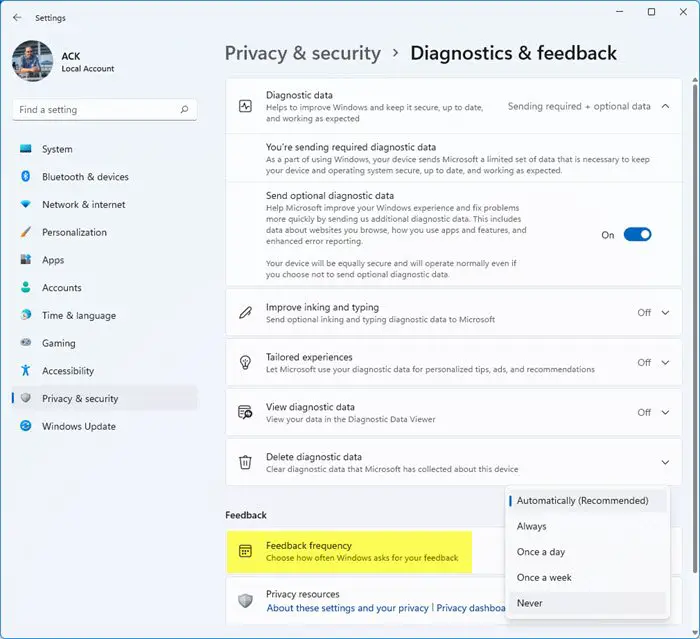
If you want to disable Windows 10 Feedback, open WinX Menu > Settings app > Privacy settings > Feedback & diagnostics.
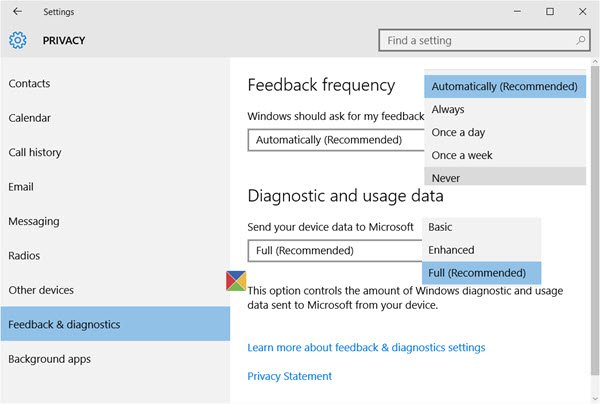
Here, under Feedback frequency, you will see a drop-down menu for – Windows should ask for my feedback. Select Never.
You may want to also select Basic for Diagnostic and usage data, under Send your device data to Microsoft section, if you want to limit the data being sent.
When you do this, Windows 11/10 will now never ask you for feedback.
But if you wish to, you can still always give feedback using the Windows Feedback app.
If you wish to further harden Windows Privacy settings, download our freeware Ultimate Windows Tweaker. It will let you easily tweak Windows Feedback Requests, Windows Telemetry, Application Telemetry, and more.
Now read:
- Can’t change Diagnostic Data to Full in Windows 11
- How much data is Microsoft really collecting
- How to disable Windows Customer Experience Improvement Program using GPEDIT or Registry
- How to disable Feedback Notification using GPEDIT or REGEDIT.
Anand Khanse is the Admin of TheWindowsClub.com, a 10-year Microsoft MVP (2006-16) & a Windows Insider MVP (2016-2022). Please read the entire post & the comments first, create a System Restore Point before making any changes to your system & be careful about any 3rd-party offers while installing freeware.
Reader Interactions
Диагностика и отзывы — это то, как вы и ваше устройство Windows сообщаете корпорации Майкрософт о том, что происходит на самом деле.
По мере использования Windows мы собираем диагностические сведения и прислушиваемся к вам, нашему клиенту, мы также создали способы отправки отзывов в любое время и в определенное время, например, когда Windows задает вам вопрос о том, как что-то работает для вас.
Примечание: Корпорация Майкрософт увеличивает прозрачность засчет классификации собираемой информации как требуемой или необязательной. Windows 10 находится в процессе обновления устройств для применения новой классификации. В ходе обновления основные диагностические данные станут называться «обязательными диагностическими данными», а полные диагностические — «необязательными диагностическими данными».
Какие данные собираются и почему
Корпорация Майкрософт использует диагностические данные для защиты и обновления Windows, устранения неполадок и улучшения продукта, что более подробно описано ниже. Независимо от того, выбрана ли отправка необязательных диагностических данных, ваше устройство будет работать безопасно и нормально. Эти сведения передаются в Майкрософт и сохраняются вместе с одним или несколькими уникальными идентификаторами, которые помогают распознать конкретного пользователя на конкретном устройстве, чтобы определить особенности работы устройства и закономерности его использования.
-
Обязательные диагностические данные — это сведения об устройстве, его параметрах, возможностях и работоспособности. Это минимальный уровень диагностических данных, необходимый для обеспечения надежной и безопасной работы устройства.
-
Необязательные диагностические данные включают в себя дополнительные сведения о вашем устройстве, его параметрах, возможностях и работоспособности. Кроме того, необязательные диагностические данные включают в себя информацию о веб-сайтах, которые вы просматриваете, активности устройства (иногда ее называют использованием) и расширенные отчеты об ошибках. Необязательные диагностические данные также содержат сведения о состоянии памяти устройства при сбое системы или приложения (которые могут непреднамеренно содержать части файла, с которым вы работали во время возникновения проблемы). Обязательные диагностические данные отправляются во всех случаях, когда вы решили отправлять необязательные диагностические данные. Если выбрать только обязательные диагностические данные, ваше устройство будет защищено и будет работать, как и всегда, однако дополнительные сведения, которые доступны, если выбрать отправку необязательных диагностических данных, упрощают выявление и устранение проблем, а также помогают улучшать продукты для всех пользователей Windows.
Некоторые данные, описанные выше, не будут собираться с устройства, даже если вы решили отправлять необязательные диагностические данные. Корпорация Майкрософт снижает объем необязательных диагностических данных, собираемых со всех устройств, за счет сбора некоторых данных только с небольшого числа устройств (выборка). При Просмотр диагностических данных, вы увидите значок, который показывает, является ли устройство частью примера и какие конкретные данные собираются с устройства. Инструкции по загрузке средства Просмотр диагностических данных можно найти в Windows 10 на сайте Start > Параметры > Privacy > Diagnostics & Diagnostics & и Windows 11 в start > Параметры > Privacy & Security >Diagnostics & feedback.
Собираемые данные диагностики Windows могут быть изменены, чтобы позволить корпорации Майкрософт собирать данные, необходимые для описанных целей. Например, чтобы корпорация Майкрософт устраняла последние проблемы с производительностью, которая влияет на вычислительный опыт пользователей, или обновить новое устройство Windows, возможно, корпорации Майкрософт потребуется собрать данные, которые не были собраны ранее. Актуальный список типов данных, собираемого для необходимых диагностических данных и необязательных диагностических данных, см. в Windows Необходимые диагностические события и поля и Windows Необязательные диагностические данные.
Мы используем обязательные диагностические данные, чтобы обновлять устройства с Windows. Корпорация Майкрософт использует:
-
базовые сведения об ошибках, чтобы определить, можно ли устранить проблемы на устройстве с помощью обновления;
-
сведения о вашем устройстве, его параметрах и возможностях, в том числе об установленных приложениях и драйверах, позволяющие определить, готово ли ваше устройство к установке следующей версии операционной системы или выпуска приложения и готово ли оно к обновлению;
-
данные журналов процесса обновления, позволяющие понять, как устройство проходит различные этапы обновления, такие как скачивание, подготовка к установке, этап после установки, после перезагрузки и установка;
-
данные о производительности обновлений на всех устройствах с Windows для оценки развертывания обновлений и получения характеристик устройства (например, оборудования, периферийных устройств, параметров и приложений), которые связаны с успешным или неудачным обновлением;
-
данные о том, на каких устройствах возникли ошибки обновления и почему, помогающие определить, следует ли предлагать то же обновление еще раз.
Мы используем обязательные и необязательные диагностические данные для устранения неполадок, чтобы обеспечить безопасность и надежную работу Windows, а также связанных продуктов и служб.
Корпорация Майкрософт использует обязательные диагностические данные, чтобы:
-
анализировать многочисленные сочетания различных видов оборудования, систем и программного обеспечения пользователей;
-
анализировать проблемы в зависимости от сочетаний оборудования, системы и программного обеспечения и определять, возникают ли проблемы на ограниченном наборе устройств;
-
определять, возникают ли в приложении или процессе проблемы с производительностью (например, сбои или зависание приложений) и создается ли файл дампа на устройстве (аварийные дампы не собираются без дополнительных разрешений, например на отправку необязательных диагностических данных);
-
понимать эффективность и устранять проблемы системы передачи диагностических данных.
Корпорация Майкрософт использует дополнительные данные, собираемые, если вы решили отправлять необязательные диагностические данные, для быстрого выявления и устранения проблем.
Мы используем:
-
сведения об использовании приложения, чтобы понять, какие действия пользователя в приложении вызвали ошибку, и какое влияние оказывают другие приложения и процессы, запущенные на устройстве;
-
сведения о работоспособности устройства, такие как уровень заряда батареи и время реагирования приложений на ввод, чтобы лучше понимать собираемые данные о проблемах производительности приложений и вносить исправления;
-
сведения, содержащиеся в расширенных отчетах об ошибках и аварийных дампах, чтобы лучше понимать данные, связанные с условиями, в которых возникла ошибка или аварийное завершение.
Для улучшения качества Windows.Необязательные диагностические данные используются для улучшения Windows и связанных продуктов и служб.
Корпорация Майкрософт использует обязательные диагностические данные для улучшения продуктов в контексте обновления и защиты устройства с Windows, устранения проблем, реализации специальных возможностей, обеспечения надежности и производительности, улучшения существующих функций Windows, совместимости приложений, работы драйверов и других служебных программ, поддержки конфиденциальности и снижения энергопотребления.
Корпорация Майкрософт использует обязательные диагностические данные для этой цели следующим образом:
-
Сведения об устройствах, периферийных устройствах и настройках клиентов (и их конфигурациях) используются для определения приоритетов улучшений продуктов путем определения того, какие улучшения будут оказать наибольшее положительное влияние на Windows клиентов.
-
сведения о том, какие приложения установлены на устройствах, используются для определения приоритетов тестирования совместимости приложений и улучшения компонентов самых популярных приложений.
Дополнительные данные, собираемые, если вы решили отправлять необязательные диагностические данные, помогают эффективно совершенствовать Windows и связанные продукты и службы:
-
сведения об использовании приложений помогают нам назначить приоритеты тестам совместимости приложений и улучшить функции приложений и компонентов, используемые чаще всего;
-
сведения о влиянии характеристик, конфигурации устройства и использования приложений на работоспособность устройства (например, на уровень заряда) используются для анализа и внесения изменений, которые повышают производительность устройств с Windows;
-
сводные данные журнала браузеров Майкрософт используются для оптимизации поисковых алгоритмов Bing и для повышения эффективности результатов поиска.
Если вашим устройством управляет ИТ-отдел организации, могут существовать дополнительные изменения в управлении диагностических данных, в зависимости от групповых политик, настроенных на устройстве. Дополнительные сведения см. в Windows диагностических данных в организации. Если организация взаимодействует с Майкрософт для управления устройствами, мы будем использовать данные диагностики и ошибок для контроля, мониторинга и устранения неполадок устройств организации.
Если вы включите персонализированное взаимодействие, мы будем использовать ваши диагностические данные Windows для того, чтобы предлагать вам персонализированные подсказки, рекламные объявления и рекомендации для улучшения вашего взаимодействия с продуктами корпорации Майкрософт. Если в качестве параметра Диагностические данные выбран параметр Обязательно, персонализация основана на информации об устройстве, его параметрах и возможностях, а также о правильности работы. Если вы выбрали необязательный вариант, персонализация также зависит от того, как вы используете приложения и функции, а также дополнительные сведения о состоянии вашего устройства. Мы не используем содержимое сбойных дампов, веб-сайтов, которые вы просматриваете, голос, ввод или ввод данных от ввода с клавиатуры для персонализации, когда мы получаем такие данные от клиентов, которые выбрали необязательный .
К персонализированным возможностям относятся рекомендации по настройке и оптимизации работы Windows, а также объявления и рекомендации по продуктам, службам, компонентам, приложениям и оборудованию для Windows корпорации Майкрософт и других поставщиков. Например, чтобы помочь вам максимально эффективно использовать возможности вашего устройства, мы можем сообщать вам о неизвестных для вас или новых функциях. Если у вас возникнут проблемы на устройстве с Windows, вам может быть предложено решение. Вам может быть предложено настроить экран блокировки, используя определенные изображения или добавив (убавив) изображения того или иного рода. Если на вашем жестком диске будет заканчиваться свободное пространство, Windows сможет порекомендовать вам использовать службу OneDrive или приобрести дополнительное пространство.
Если вы решите включить параметр Улучшить рукописный ввод &, корпорация Майкрософт соберет образцы содержимого, которое вы введете или напишите, чтобы улучшить такие функции, как распознавание рукописного ввода, автозаполнение, следующее прогнозирование и исправление орфографии, и мы используем эти данные в агрегате для улучшения функции рукописного ввода и ввода для всех пользователей Windows. Когда Майкрософт собирает данные диагностики рукописного ввода и ввода с клавиатуры, они разбиваются на небольшие образцы, после чего из них удаляются уникальные идентификаторы, сведения о последовательности ввода и другие данные (например, имена, адреса электронной почты и числовые значения), которые могут быть использованы для воссоздания исходного содержимого или идентификации личности пользователя по введенным им данным. Эти данные включают в себя такую техническую информацию, как изменения, вносимые во время ручной правки текста, а также добавляемые в словарь слова. Эти данные не используются для расширения возможностей специализированного взаимодействия.
Примечание: В предыдущих версиях Windows параметр Улучшение рукописного ввода и ввода с клавиатуры недоступен, и эти данные собираются, если для параметра Диагностические данные выбрано значение Полные.
Управление параметрами диагностики и отзывов
При первой настройках Windows вы можете отправлять необязательные диагностические данные в корпорацию Майкрософт.
Во время настройки также можно указать, следует ли включить или выключитьперсонализированное взаимодействие. В более поздних версиях Windows вы можете выбрать, следует ли включить или выключить параметр Улучшение рукописного ввода и ввода с клавиатуры.
Если вы решите изменить эти параметры после завершения Windows настройки, выполните действия, указанные в следующих разделах.
Изменение параметра «Диагностические данные»
-
Выполните одно из следующих действий:
-
В Windows 10 начните , а затем выберите Параметры > конфиденциальности >диагностики & отзыв.
-
В Windows 11 выберите Начните , а затем выберите Параметры > конфиденциальности & безопасности > диагностики& отзывы .
-
-
В разделе Диагностические данные выберите желаемый параметр. Если варианты недоступны, возможно, вы используете устройство, управляемое вашей компанией или организацией. В этом случае в верхней части экрана «Диагностика и отзывы» появится заголовок Некоторые параметры скрыты или ими управляет ваша организация.
Примечание: Windows также есть другие параметры конфиденциальности, которые контролируют, отправляются ли действия в приложении и данные из истории браузера в корпорацию Майкрософт, например параметр «История действий».
Изменение параметра специализированного взаимодействия
-
Выполните одно из следующих действий:
-
В Windows 10 начните , а затем выберите Параметры > конфиденциальности >диагностики & отзыв.
-
В Windows 11 выберите Начните , а затем выберите Параметры > конфиденциальности & безопасности > диагностики& отзывы .
-
-
В разделе Персонализированные возможности можно выбрать соответствующее значение.
Просмотр диагностических данных
Вы можете просмотреть данные диагностики для вашего устройства в режиме реального времени с помощью средства просмотра диагностических данных. Обратите внимание, что вы можете просмотреть только данные, которые доступны во время работы средства просмотра диагностических данных. Средство просмотра диагностических данных не разрешает просматривать журнал диагностических данных.
В Windows 10:
-
Перейдите в начните , а затем выберите Параметры > конфиденциальности >диагностики & отзыв.
-
Убедитесь, что параметр Просмотр диагностических данныхвключен, а затем выберите Просмотр диагностических данных.
В Windows 11:
-
Перейдите в начните , а затем выберите Параметры > конфиденциальности & безопасности >диагностики & отзыв .
-
Убедитесь, что параметр Просмотр диагностических данных включен,а затем выберите открыть Просмотр диагностических данных.
Удаление диагностических данных
В разделе Удаление диагностических данных можно удалить диагностические данные для вашего устройства. Обратите внимание, что при выборе этого параметра диагностические данные, связанные с вашей учетной записью Майкрософт, не удаляются, а диагностические данные не отправляются в корпорацию Майкрософт. Если ваша организация зарегистрировала устройство в службы, которые используют эти данные, ваш ИТ-отдел может получить копию диагностических данных этого устройства.
-
Выполните одно из следующих действий:
-
В Windows 10 начните , а затем выберите Параметры > конфиденциальности >диагностики & отзыв.
-
В Windows 11 выберите Начните , а затем выберите Параметры > конфиденциальности & безопасности > диагностики& отзывы .
-
-
В разделе Удаление диагностических данных выберите Удалить.
Чтобы просмотреть и удалить дополнительные диагностические данные, связанные с вашей учетной записью Майкрософт, посетите панель мониторинга конфиденциальности Майкрософт.
Отключение использования данных рукописного ввода и ввода с клавиатуры для улучшения соответствующих служб для всех пользователей
-
Выполните одно из следующих действий:
-
В Windows 10 начните , а затем выберите Параметры > конфиденциальности >диагностики & отзыв.
-
В Windows 11 выберите Начните , а затем выберите Параметры > конфиденциальности & безопасности > диагностики& отзывы .
-
-
Выключите параметр Улучшить ввод и ввод текста.
Изменение частоты запроса отзывов
Иногда будет отображаться сообщение с просьбой оценить продукт или службу, которые вы используете, либо отправить нам письменный отзыв о них. Вы можете использовать параметр Частота формирования отзывов, чтобы настроить периодичность отправки отзывов.
-
Выполните одно из следующих действий:
-
Перейдите в начните , а затем выберите Параметры > конфиденциальности >диагностики & отзыв.
-
Перейдите в начните , а затем выберите Параметры > конфиденциальности & безопасности >диагностики & отзыв.
-
-
В разделе Частота формирования отзывов выберите желаемый параметр.
Чтобы отправить нам отзыв в любой момент, выполните следующие действия
-
В панели поиска введите Центр отзывов.
-
Введите ключевые слова, описывающие вашу проблему, в поле Оставьте отзыв, чтобы сделать Windows лучше и нажмите клавишу ВВОД.
-
Если вы нашли свою проблему, проголосуйте за нее. Если вы не нашли его, вы можете предоставить новый отзыв, заполнив форму.
